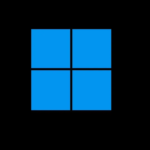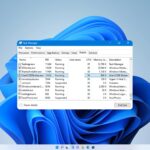- A veces, puede eliminar ciertas aplicaciones por accidente mientras limpia su PC.
- Se ha demostrado que el uso de la restauración del sistema de Windows es efectivo durante este proceso.
No es raro eliminar accidentalmente una aplicación de su PC, razón por la cual muchos se preguntan cómo recuperar programas desinstalados en Windows 11.
Existe una guía similar sobre cómo recuperar archivos borrados en Windows 11 que arroja más luz sobre este tema, por lo que te recomendamos que la consultes.
Para abordar el problema, debemos investigar y examinar su fuente subyacente.
¿Se pueden recuperar programas desinstalados?
Si elimina accidentalmente programas importantes en su PC, debe saber que existe la posibilidad de restaurarlos.
El proceso es simple y no requiere que cree una copia de seguridad de antemano ni use ningún software de terceros.
¿Cómo puedo recuperar programas desinstalados en Windows 11?
Usar Restaurar sistema
- Clickea en el Buscar icono en la barra de tareas y escriba Panel de control, el momento Panel de control aparece en los resultados de búsqueda, haga clic en él y el Panel de control se abrirá la ventana.
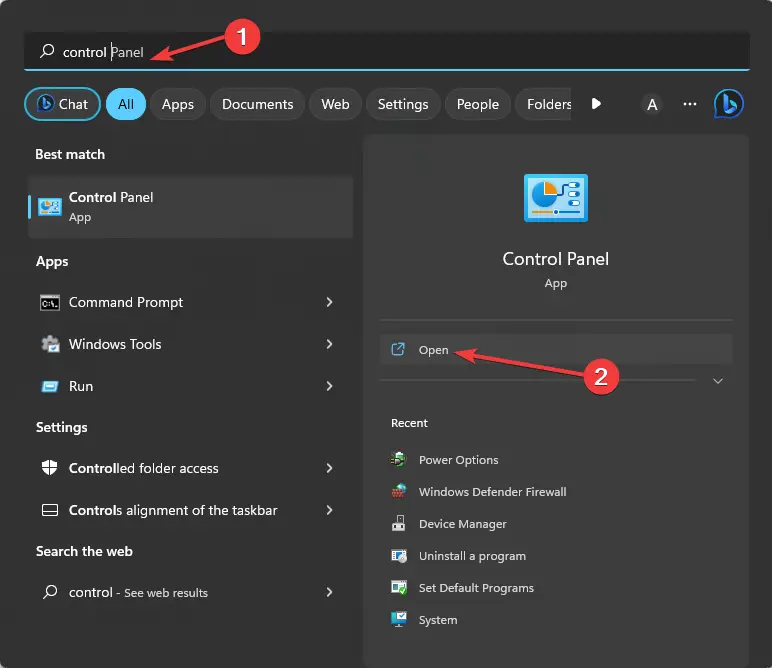
- Clickea en el Panel de controlcuadro de búsqueda y escriba recuperación. Una vez el Recuperación aparece la opción, selecciónela.

- Ahora haga clic en el Abrir la opción Restaurar sistema.

- Clickea en el Próximo opción para abrir el disponible Puntos de restauración.

- Escoge un Punto de restauración de su elección y haga clic en el Escaneo de programas afectados opción.
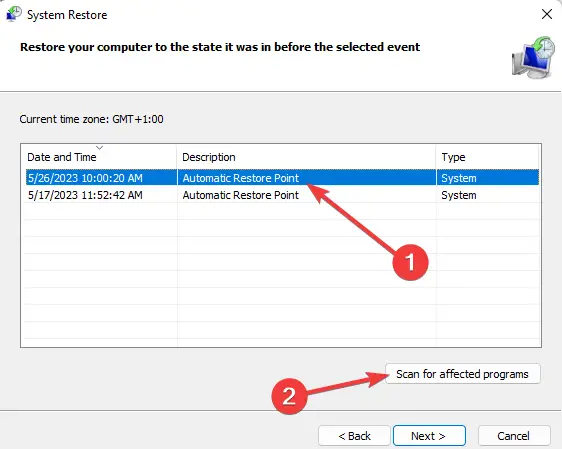
- Revise los resultados y haga clic en el Próximo botón para proceder.
- Clickea en el Finalizar botón para concluir el proceso de restauración.
Antes de desinstalar programas para liberar espacio de almacenamiento o mejorar el rendimiento de su computadora, es importante saber que esta puede no ser la mejor solución. Es posible que ni siquiera proporcione una cantidad sustancial de espacio o velocidad adicional.
En lugar de depender únicamente de este enfoque, siempre puede usar el Liberador de espacio en disco en Windows 11 para liberar espacio fácilmente y aumentar su rendimiento.
Confiamos en que este manual le haya ayudado a abordar su situación. Si encuentra algún obstáculo adicional, háganoslo saber en los comentarios a continuación.